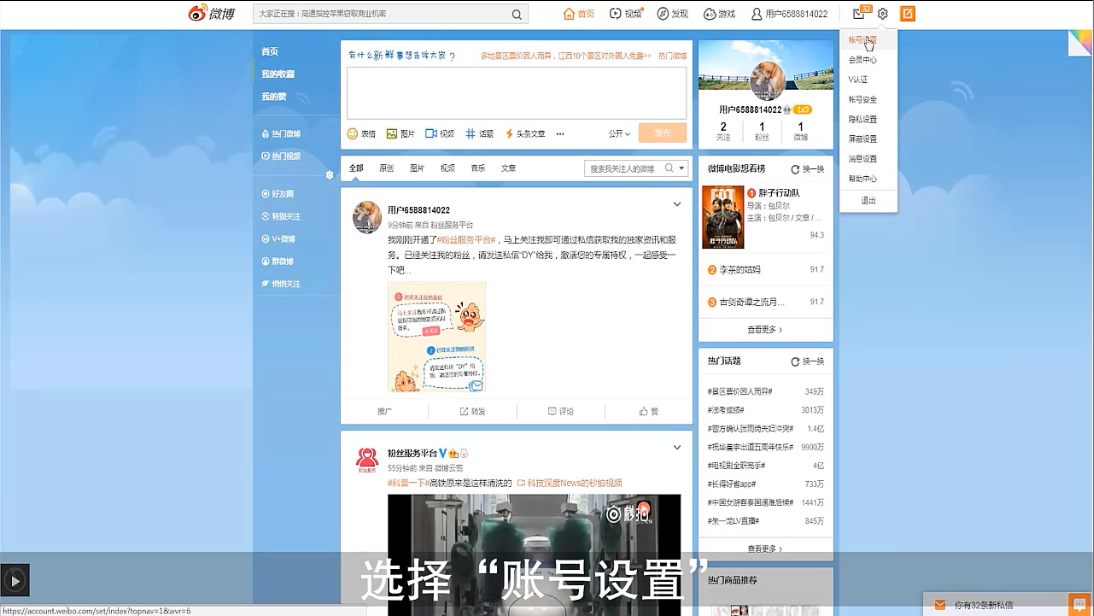
微博上的图片很多的都有水印,有些水印设置在中间、有些左下角或右下角,默认的就是在右下角的,那么如果想要将水印弄到中间的话怎么操作呢?接下来就由小编给大家介绍一下操作步骤吧。
1、首先打开网页版的微博登录自己的账号,然后点击右上方的设置图标,选择“账号设置”进入。
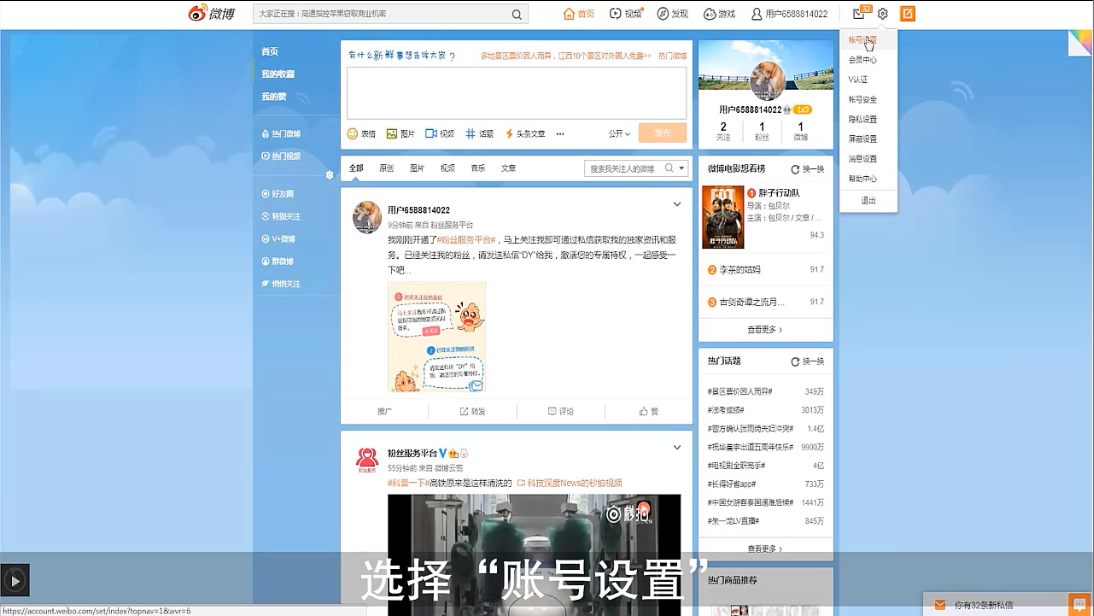
2、在账号设置里面点击左边的“偏好设置”,然后点击打开右边的“图片水印设置”。
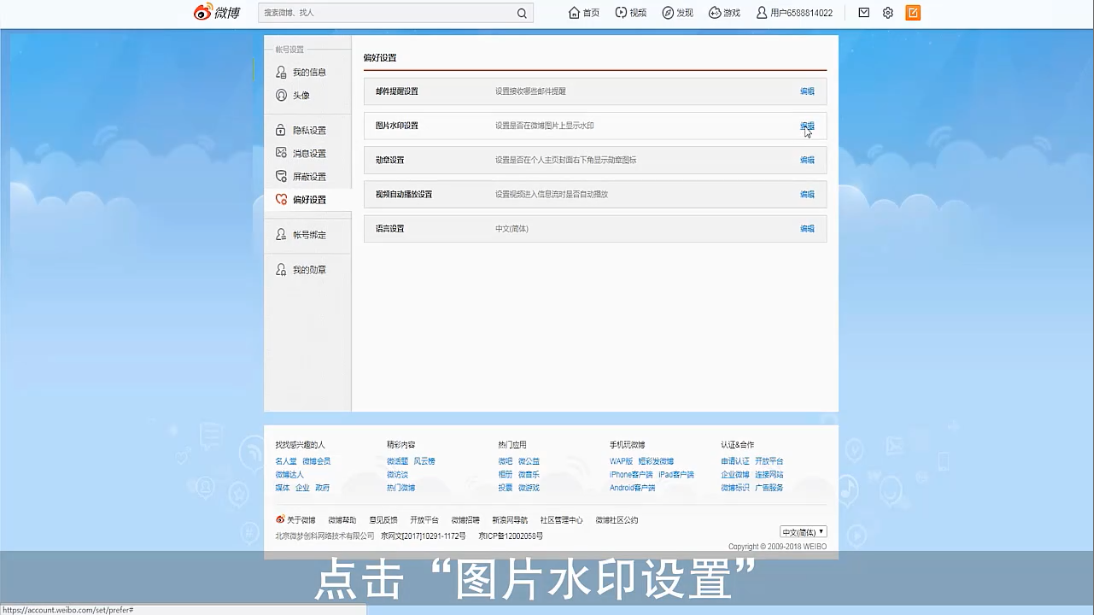
3、在这里点击选择水印位置在“图片中心”,最后“保存”即可。
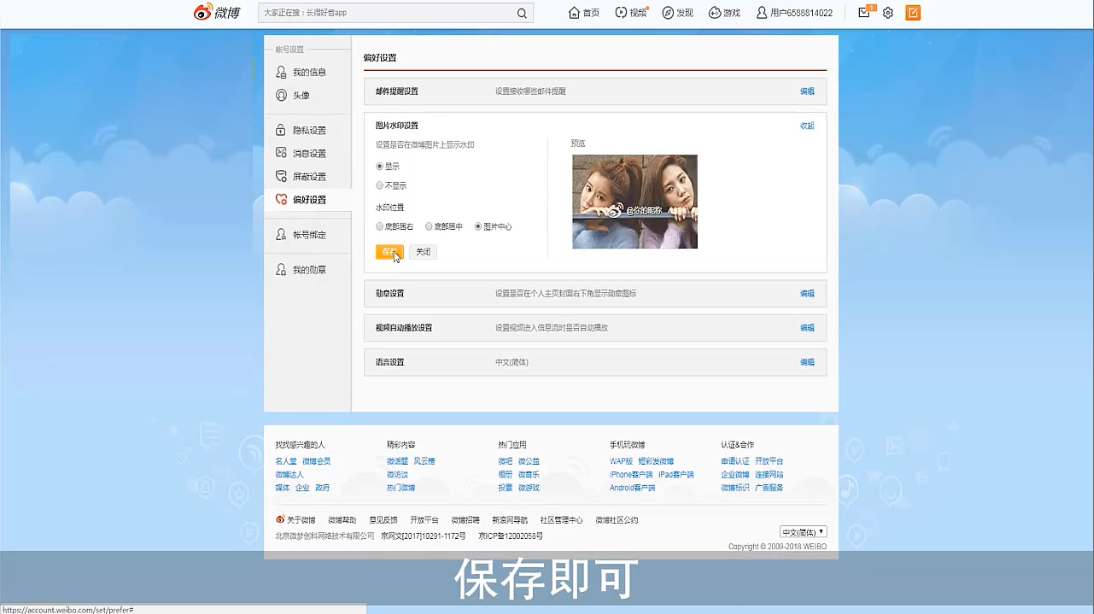
微博水印的设置方法还是很简单的,大家学会了吗?
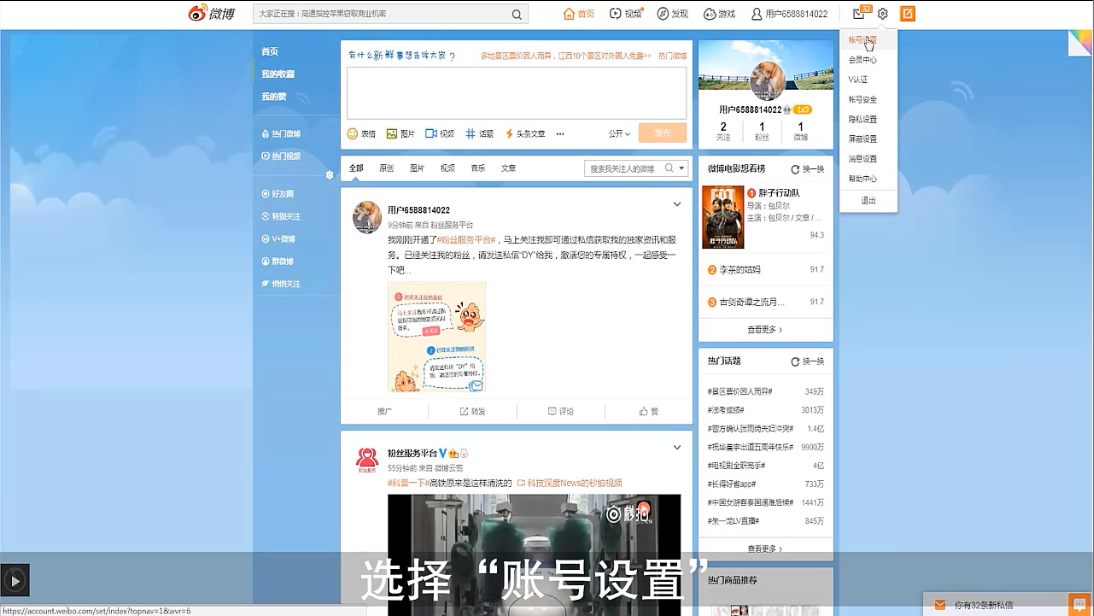
微博上的图片很多的都有水印,有些水印设置在中间、有些左下角或右下角,默认的就是在右下角的,那么如果想要将水印弄到中间的话怎么操作呢?接下来就由小编给大家介绍一下操作步骤吧。
1、首先打开网页版的微博登录自己的账号,然后点击右上方的设置图标,选择“账号设置”进入。
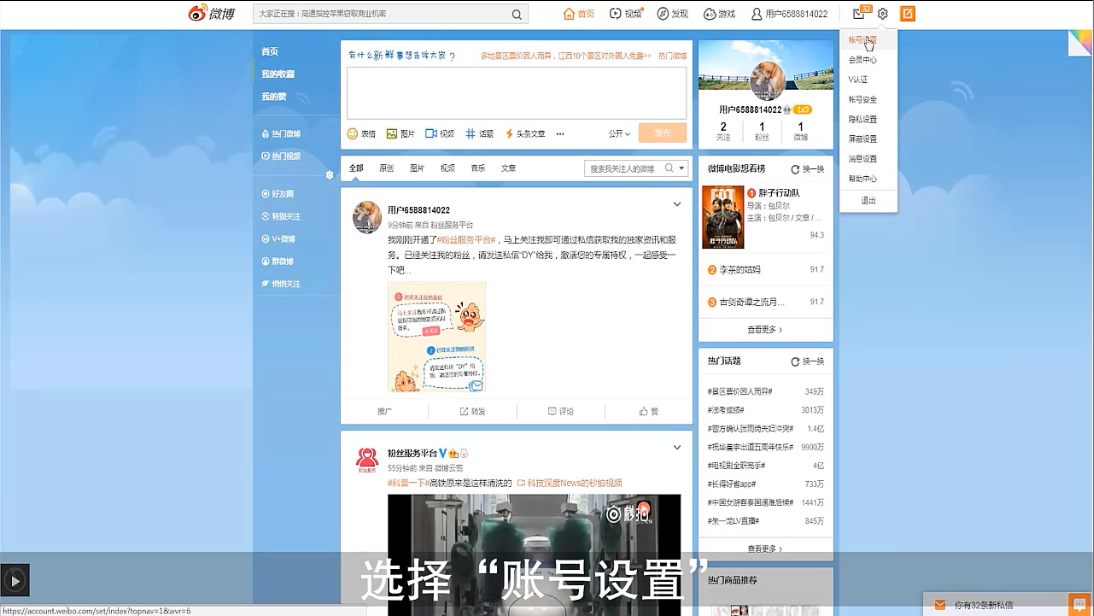
2、在账号设置里面点击左边的“偏好设置”,然后点击打开右边的“图片水印设置”。
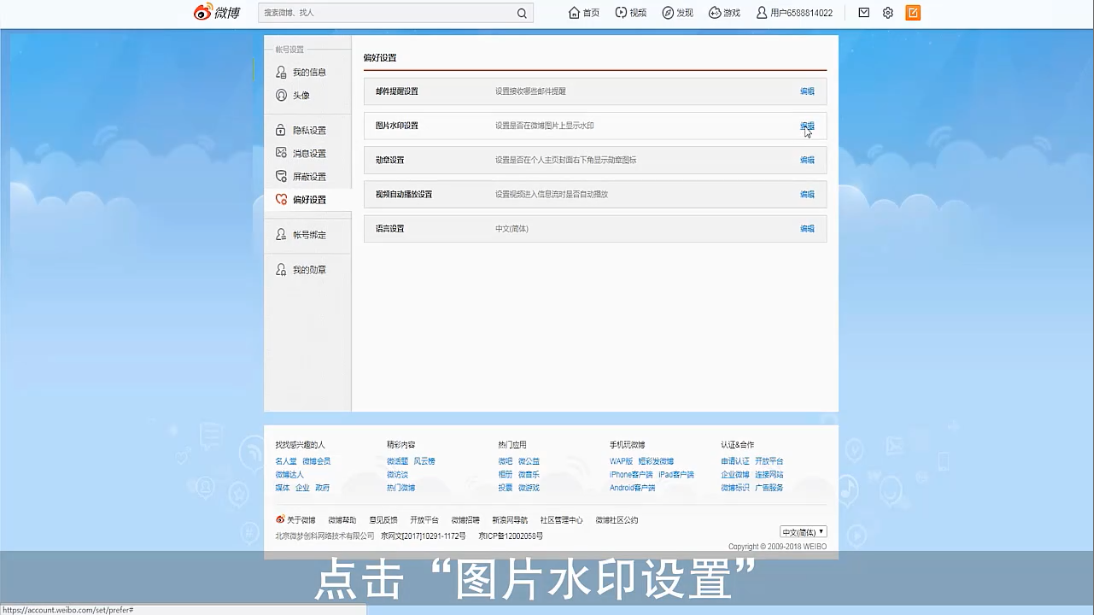
3、在这里点击选择水印位置在“图片中心”,最后“保存”即可。
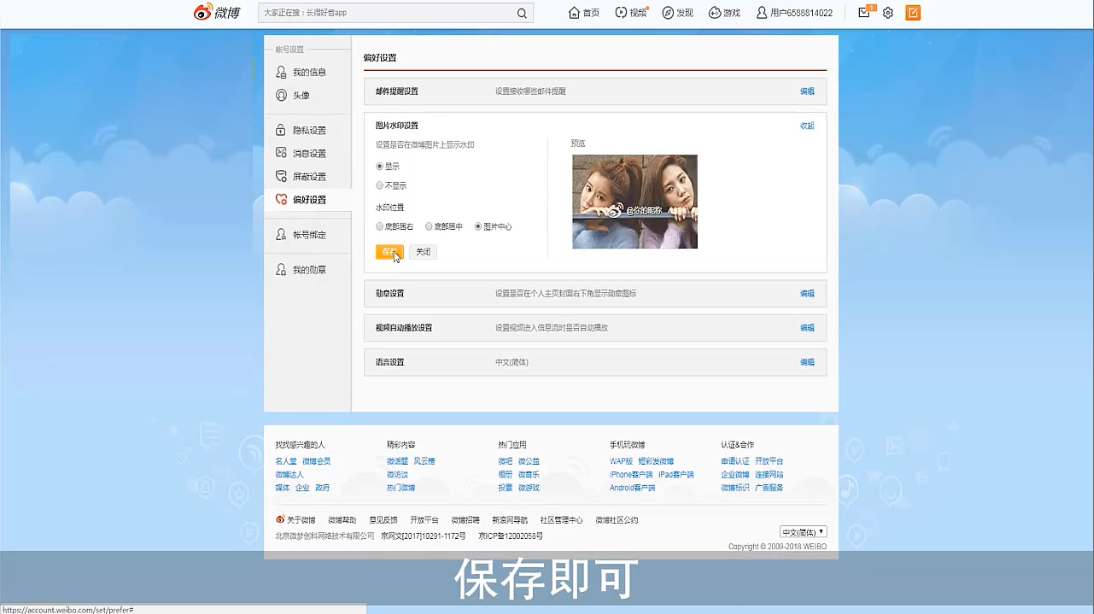
微博水印的设置方法还是很简单的,大家学会了吗?
微博上的图片很多的都有水印,有些水印设置在中间、有些左下角或右下角,默认的就是在右下角的,那么如果想要将水印弄到中间的话怎么操作呢?接下来就由小编给大家介绍一下操作步骤吧。
1、首先打开网页版的微博登录自己的账号,然后点击右上方的设置图标,选择“账号设置”进入。
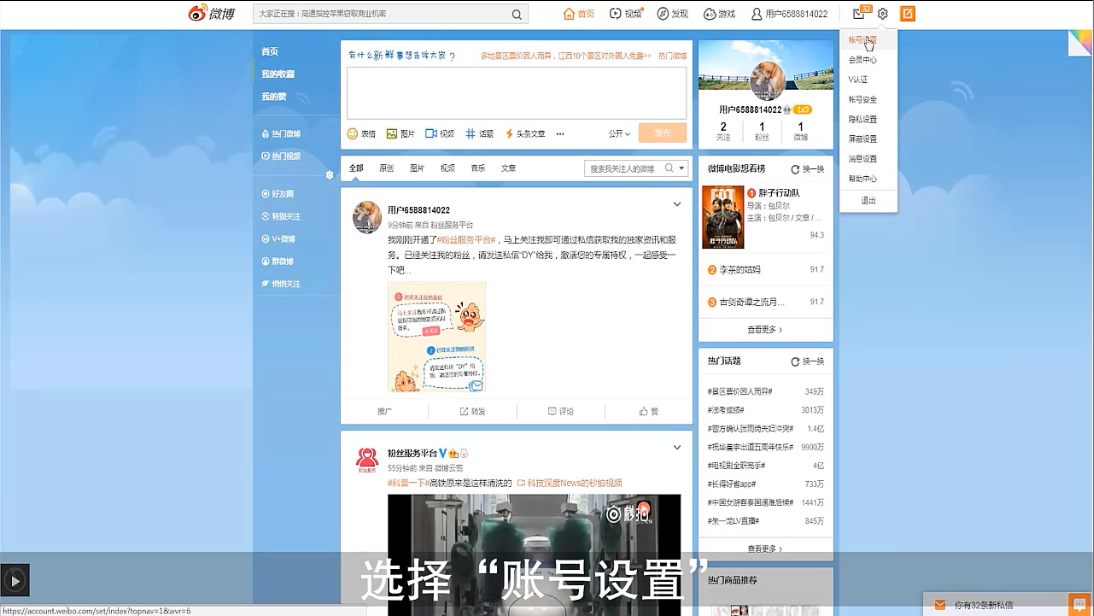
2、在账号设置里面点击左边的“偏好设置”,然后点击打开右边的“图片水印设置”。
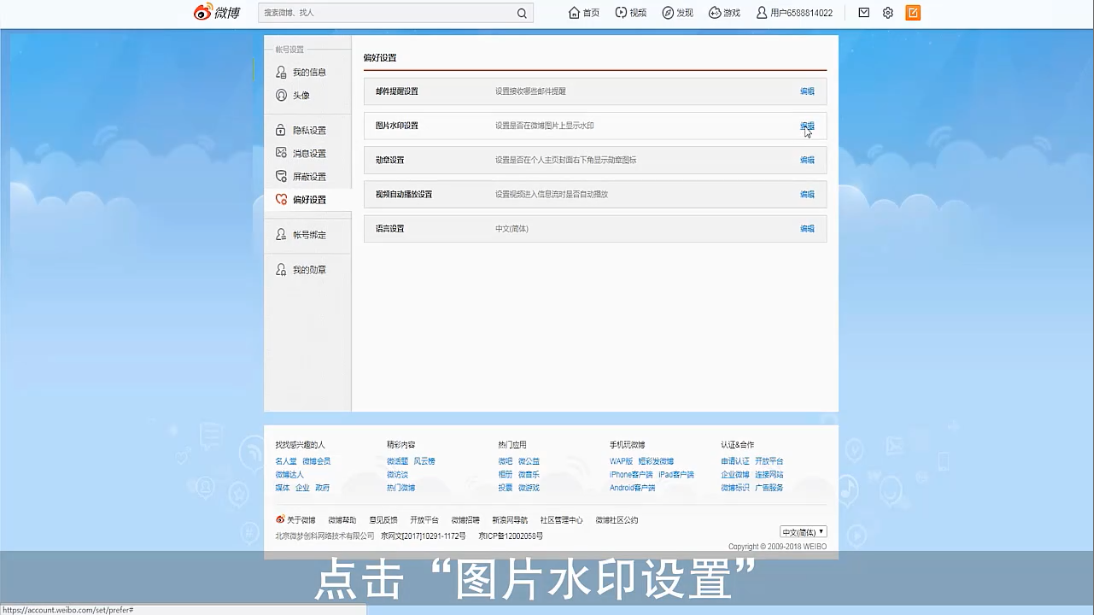
3、在这里点击选择水印位置在“图片中心”,最后“保存”即可。
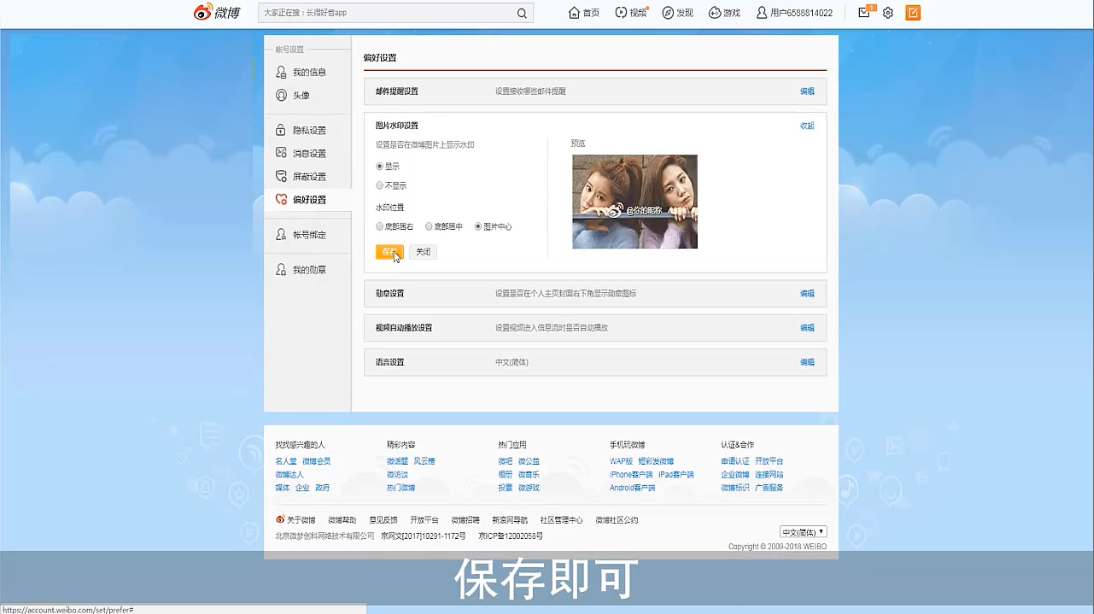
微博水印的设置方法还是很简单的,大家学会了吗?
粤ICP备19111771号 增值电信业务经营许可证 粤B2-20231006 粤公网安备 44130202001059号
版权所有 © 2012-2020 惠州市早点科技有限公司 保留所有权利